Sapevi che il film vincitore dell’Oscar E.T. l’extra-terrestre è nato da una sceneggiatura horror sugli alieni che cacciano il bestiame? O che YouTube è nato originariamente come sito di incontri?
Diciamolo, nessuno crea un lavoro perfetto alla prima bozza e per ottenere un risultato ottimale sono necessarie le revisioni, che costituiscono una parte molto importante del processo. Infatti, sperimentando e rielaborando le nostre idee, possiamo vederle sotto una nuova luce e ottenere nuove ispirazioni.
Detto questo, non c’è niente di peggio che preferire la versione precedente del tuo lavoro e scoprire di averla appena sovrascritta. Ops.
Se stai cercando di ripristinare una versione precedente di un file appena sovrascritto, hai diversi metodi a disposizione, a seconda delle impostazioni del dispositivo e dello spazio di archiviazione. In questa guida ti illustreremo ogni metodo e condivideremo alcuni consigli per rendere il controllo delle versioni dei file a prova di errore in futuro.
Sfide correlate al ripristino della versione di un file
Purtroppo, il recupero di una versione precedente di un file non è semplice come il processo di recupero di un file eliminato.
Questo perché in genere l’eliminazione di un file libera spazio di archiviazione per nuovi dati, quindi il file spesso rimane lì per un certo periodo di tempo. Al contrario, il salvataggio di un file sovrascrive la versione precedentemente memorizzata in una determinata posizione di archiviazione, quindi non si applica lo stesso processo di ripristino.
Non esiste una soluzione unica e semplice per il ripristino delle versioni dei file e i metodi a disposizione sono vari. Questo significa che potrebbero essere necessari vari tentativi, prima di trovare quello adatto.
Per questo motivo, abbiamo preparato quattro percorsi da provare, a seconda delle circostanze.
Quattro metodi per ripristinare un file a una versione precedente
Usa i link di seguito per passare al metodo che si adatta al meglio alle tue esigenze:
Ripristinare file usando lo strumento Versioni precedenti in Windows
Se la fortuna è dalla tua parte e l’hai abilitato per tempo, lo strumento Versioni precedenti in Windows è il metodo più semplice per ripristinare i tuoi file.
Per ripristinare i tuoi file con lo strumento Versioni precedenti, segui questi passaggi:
- Apri Esplora risorse e apri la cartella che conteneva il file sovrascritto.
- Da qualsiasi posizione nella cartella, fai clic con il pulsante destro del mouse e seleziona Proprietà.
- Seleziona la scheda Versioni precedenti.
- Guarda l’elenco delle versioni, ognuna con la relativa data, e cerca quella che ti interessa.
- Seleziona la versione che desideri ripristinare quindi fai clic su Ripristina.
Questo metodo richiede la configurazione anticipata della funzionalità, quindi per molti potrebbe non essere un’opzione valida. In alternativa, puoi provare a utilizzare la soluzione leggermente più tecnica della cartella Temp descritta di seguito.
Ripristinare versioni precedenti con lo spazio di archiviazione cloud
I sistemi di spazio di archiviazione cloud come Dropbox spesso conservano la cronologia delle versioni dei file, in modo che le modifiche possano essere annullate se necessario.
Con Dropbox, il ripristino dei file e la cronologia delle versioni sono operazioni semplici, perché basterà richiamare la cronologia delle versioni per annullare le modifiche e ripristinare le versioni precedenti di qualsiasi file. A prescindere dal tipo di file, Dropbox salva la cronologia delle versioni di tutti i file.
Se sei un utente attuale dello spazio di archiviazione cloud Dropbox e stai cercando maggiori informazioni su come funziona la cronologia delle versioni, puoi saperne di più nel nostro Centro assistenza. Qui puoi trovare tutte le informazioni di cui hai bisogno nei nostri articoli Panoramica sulla cronologia delle versioni e Come recuperare le versioni precedenti dei file.
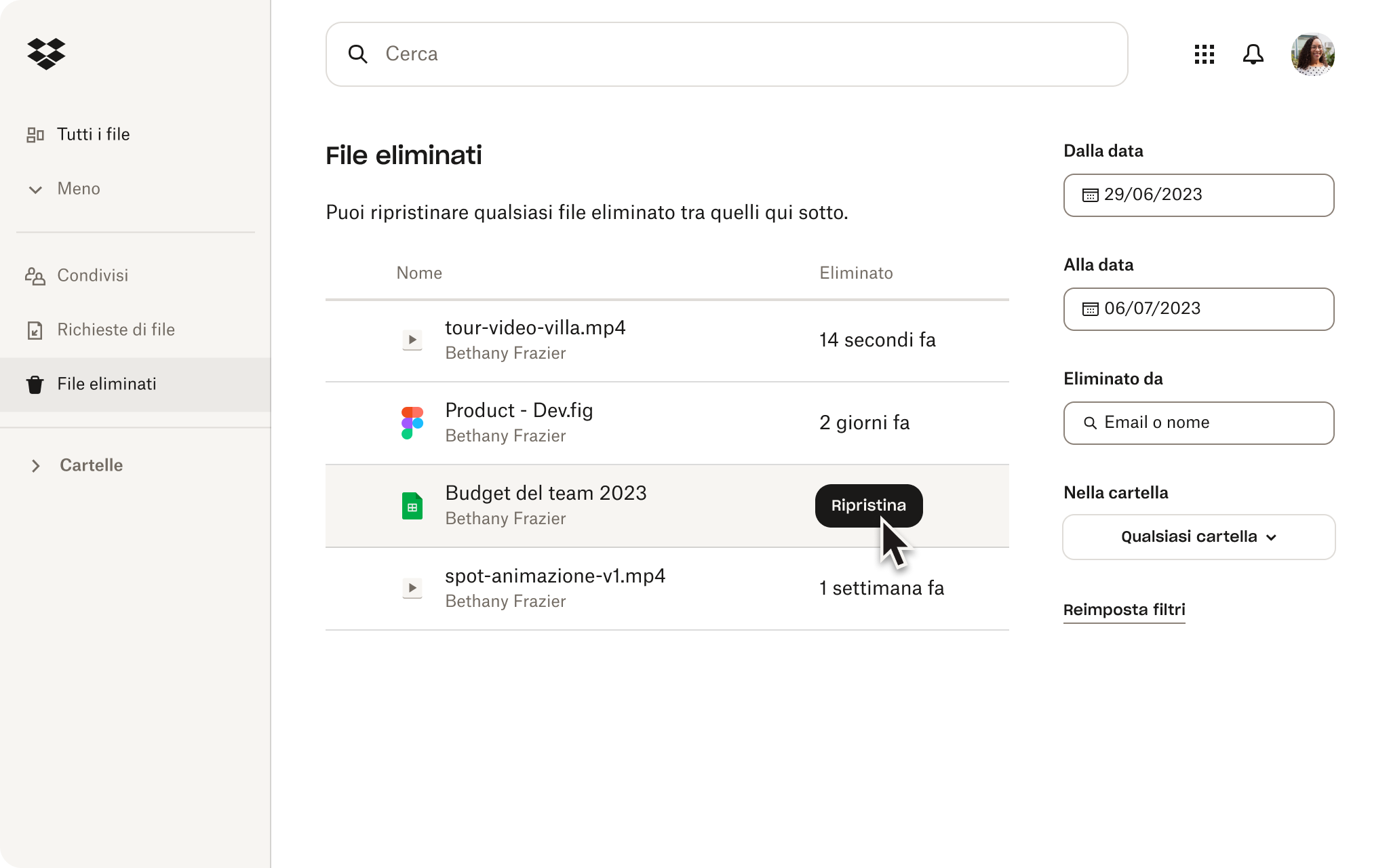
Ripristinare file usando la cartella Temp in Windows
La cartella “Temp” è una cartella predefinita utilizzata da Windows e dalle applicazioni per archiviare i file temporanei necessari per l’esecuzione dei programmi.
In altre parole, è una sorta di discarica dei dati di cui i programmi hanno bisogno o che creano mentre sono in uso. In genere, è nascosta alla vista, sepolta nelle cartelle di sistema, ma spesso può contenere resti di attività precedenti nelle applicazioni utilizzate di recente.
Nonostante questo metodo venga usato prevalentemente per ripristinare file non salvati da programmi che si sono arrestati in modo anomalo, potresti riuscire a trovare vecchie copie salvate automaticamente del file che stavi cercando.
Segui questi passaggi per accedere ai file nella cartella Temp:
- Apri il menu Start, cerca “Esegui” e premi Invio per aprire il menu di esecuzione.
- Digita o copia il testo seguente:
- %unitàdisistema%\Windows\Temp
- Ripeti i passaggi 1 e 2, ma questa volta con il seguente testo:
- %userprofile%\AppData\Local\Temp
- Con le due cartelle aperte, cerca il file di cui hai bisogno.
- Se trovi il file, fai clic con il pulsante destro su di esso e seleziona Apri con.
- Seleziona il programma che utilizzeresti normalmente per aprire il file quindi fai clic su Apri.
Visualizzare la cronologia file e ripristinare contenuti su Mac
Se usi Mac, meglio ancora. Il ripristino dei file sui dispositivi Mac è ancora più facile, grazie ai sistemi integrati in MacOS.
Con la funzionalità Time Machine abilitata, per ripristinare file sovrascritti basterà aprire la cartella contenente il file in Finder e selezionare la versione precedente dal vault di Time Machine e ripristinarlo.
Se stai cercando versioni precedenti di file Keynote, Pages o Numbers, puoi usare la funzionalità integrata di cronologia file di cui dispongono questi programmi.
Per ripristinare una versione di un file in Keynote, Pages o Numbers, segui questi passaggi:
- Apri il file di cui desideri ripristinare una versione precedente e fai clic su File > Ripristina a > e scegli Sfoglia tutte le versioni.
- Il documento verrà visualizzato a sinistra, con le versioni precedenti a destra.
- Usa le frecce o la cronologia all’estrema destra per sfogliare le versioni e selezionare quella di cui hai bisogno.
- Una volta trovata la versione da ripristinare, fai clic sul pulsante Ripristina per ottenere la versione desiderata.
- In alternativa, puoi copiare e incollare i contenuti da una versione precedente a quella corrente, se non hai bisogno di ripristinare l’intero file.
- Puoi anche ripristinare il file come una nuova copia separata. Basta tenere premuto il tasto Opzione e selezionare Ripristina una copia.
- Una volta terminata l’operazione, fai clic su Fine.

Passaggio successivo: eseguire il backup dei file per agevolare il ripristino delle versioni in futuro
Ora che hai risolto il problema del controllo delle versioni, non sarebbe bello non doverlo più affrontare?
Buone notizie: esiste un metodo più semplice, grazie a Dropbox Backup.
Dropbox Backup è una soluzione di backup su cloud automatico, che copia regolarmente un’istantanea del dispositivo e la versione corrente di tutti i file memorizzati in locale. Puoi recuperare questo backup (completo o solo delle parti di cui hai bisogno) in qualsiasi momento in pochi clic.
Ciò significa che potrai sfogliare e ripristinare rapidamente le versioni precedenti dei file, anche se eliminate dal dispositivo: un vero e proprio salvavita quando sei a corto di alternative.
Poiché il backup viene archiviato automaticamente nel cloud, non è necessario perdere tempo a eseguire manualmente il backup e a riempire lo spazio sugli hard disk fisici a ogni backup. Inoltre, dato che Dropbox Backup è una soluzione basata su cloud, potrai ripristinare i tuoi file e dati da qualsiasi posizione, a patto che tu disponga di una connessione Internet. Non dovrai nemmeno ripristinarli nel dispositivo di origine.
Protezione delle versioni dei file con Dropbox Backup
Dopo aver ripristinato i tuoi file alle versioni precedenti, potrai proteggerli e renderli facilmente ripristinabili in futuro con Dropbox Backup.
Esplora risorse correlate

Spazio di archiviazione cloud e backup su cloud a confronto: spiegazione delle differenze principali
Il backup su cloud e lo spazio di archiviazione cloud sono strumenti preziosi per qualsiasi imprenditore individuale o piccola impresa, ma conosci la differenza? La nostra guida completa è qui per aiutarti.

